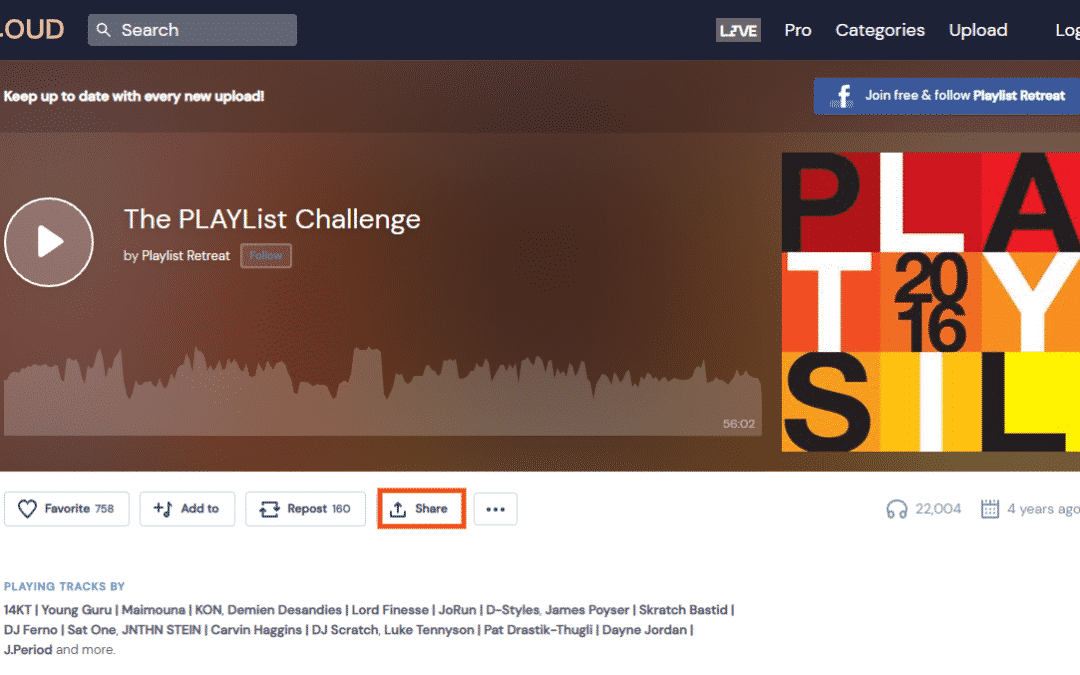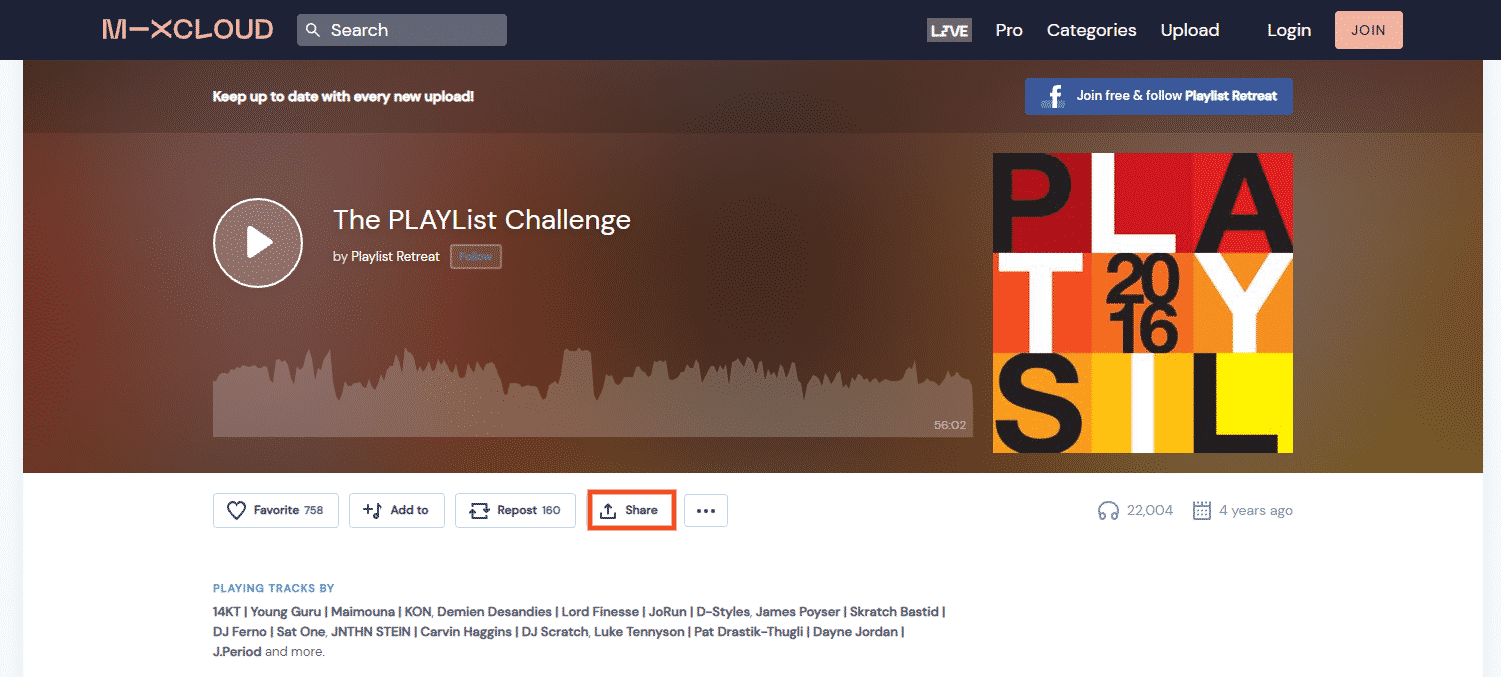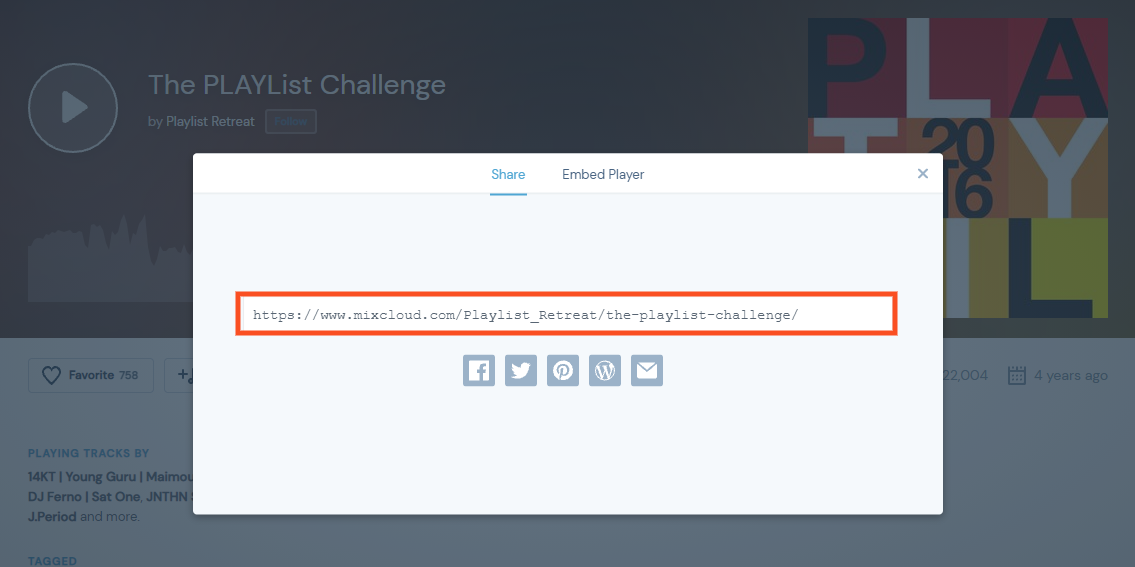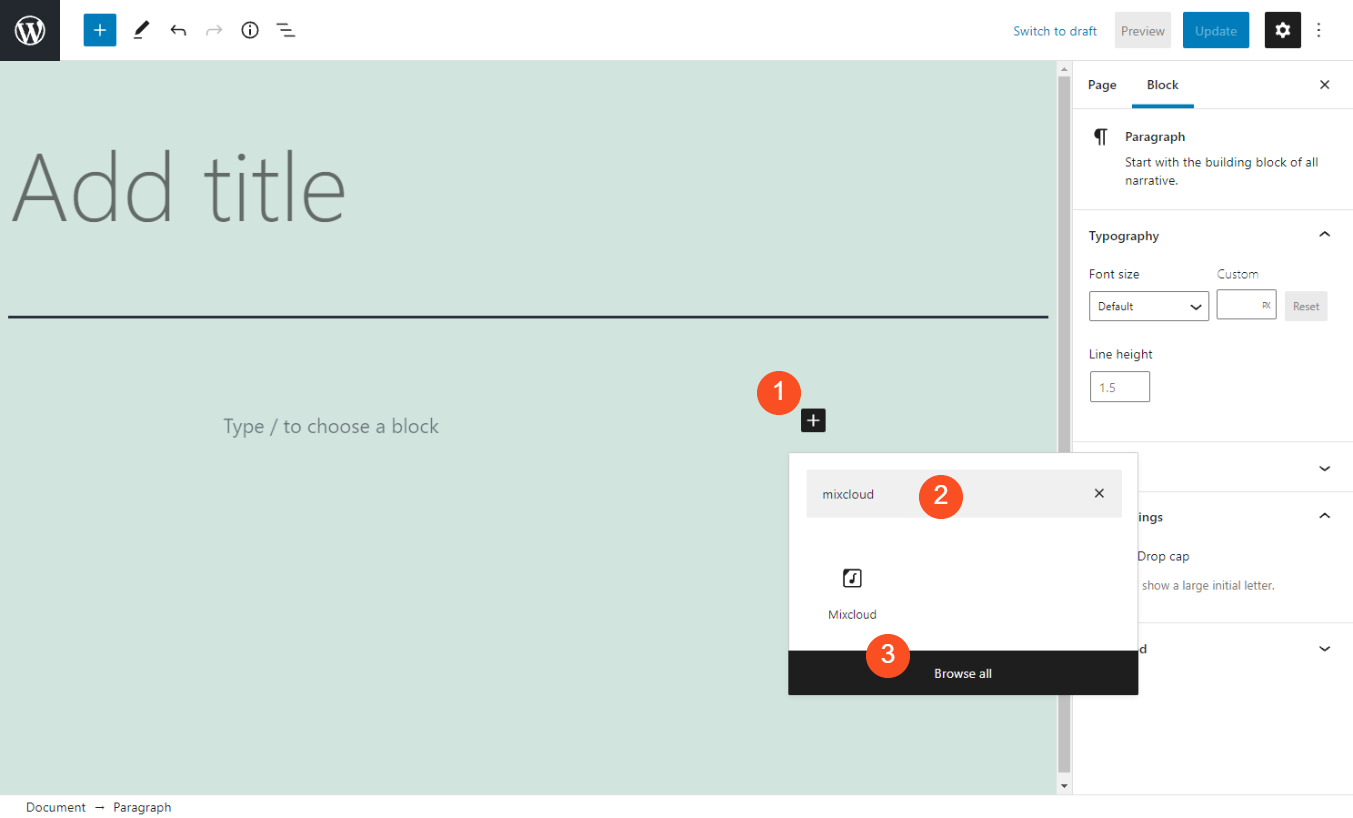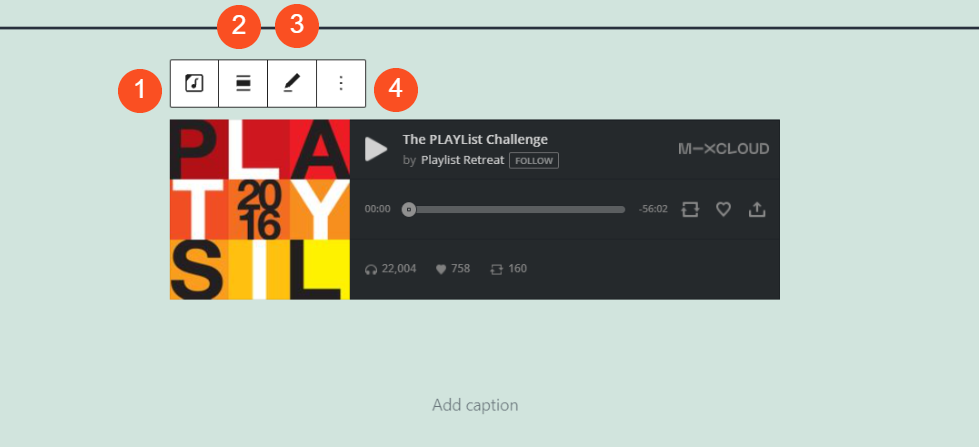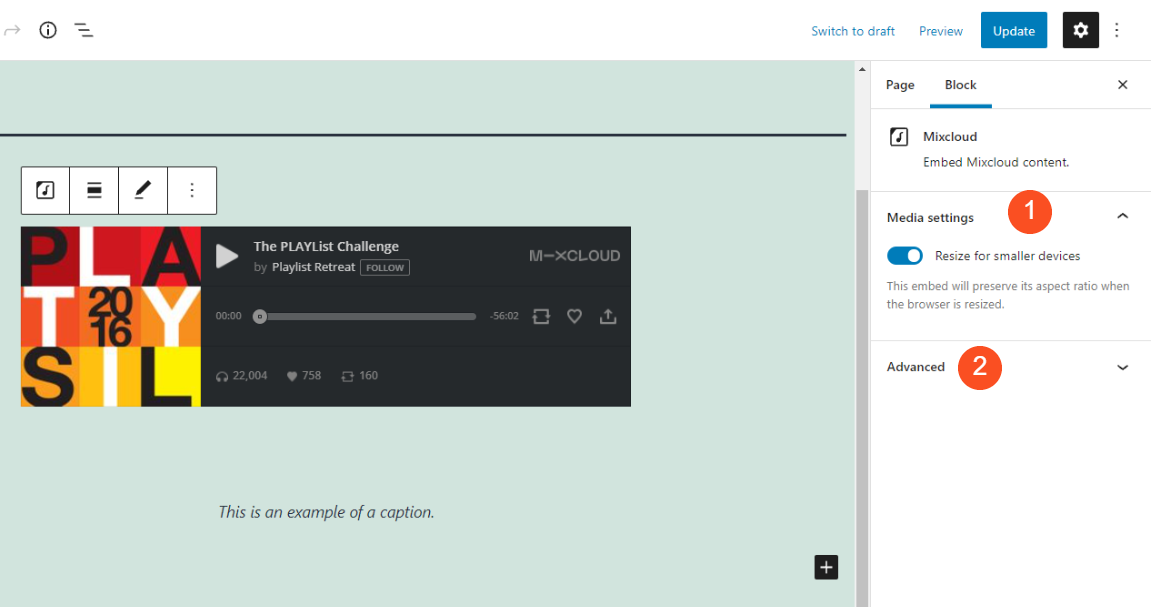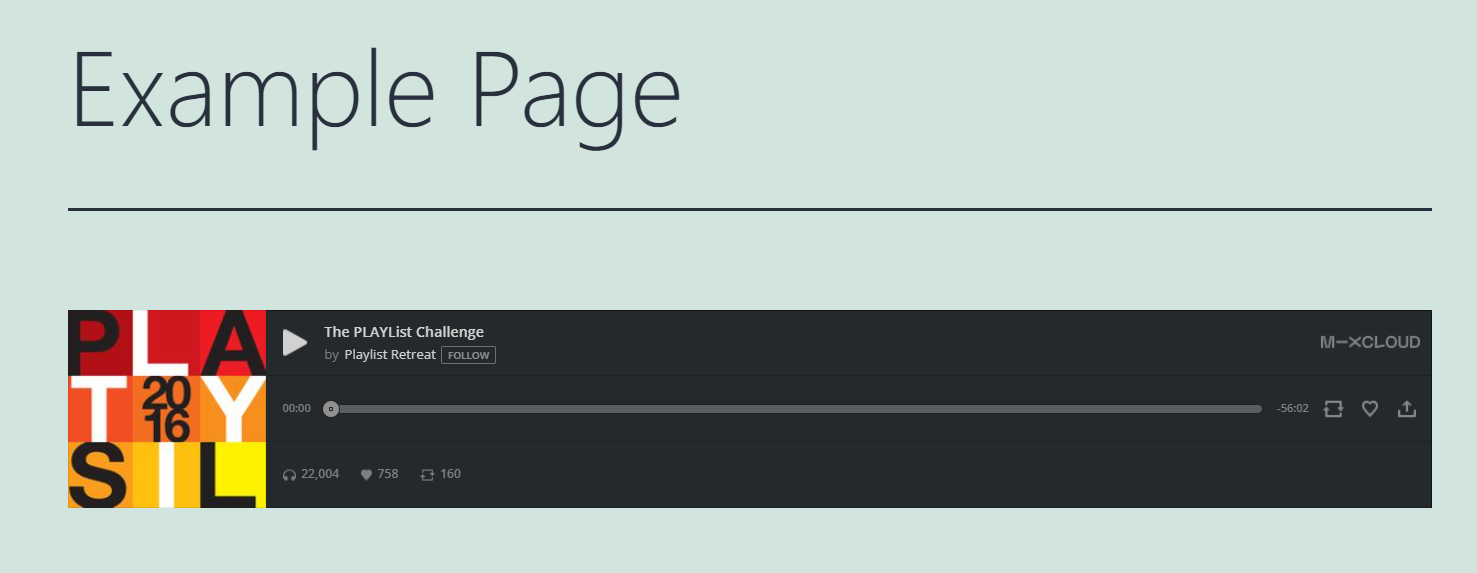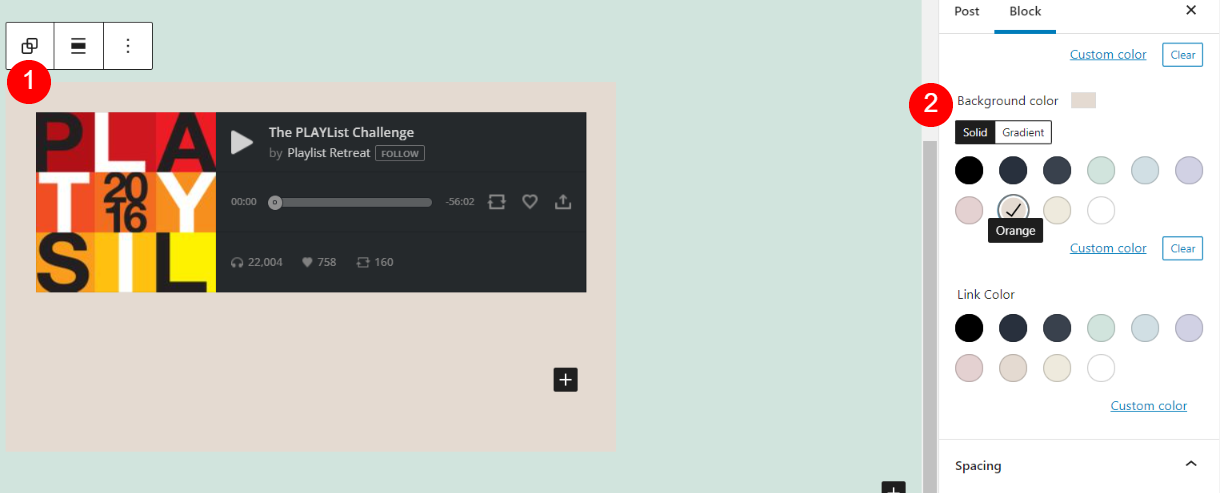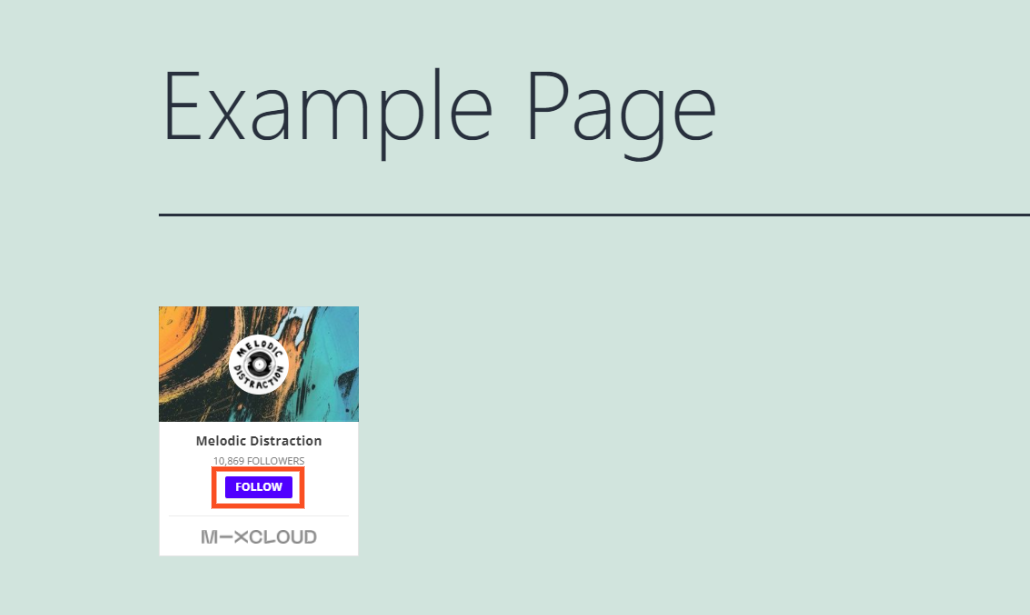Il existe de nombreuses façons de rendre votre site Web plus attrayant. L’une d’entre elles consiste à ajouter de la musique et des listes de lecture à vos pages. Que vous cherchiez à promouvoir votre propre audio ou celui de quelqu’un d’autre, le bloc d’intégration Mixcloud peut vous aider à intégrer facilement vos listes de lecture et votre profil Mixcloud à votre site WordPress.
Dans cet article, nous allons expliquer comment ajouter le bloc d’intégration Mixcloud à vos articles et pages WordPress, et discuter de ses paramètres. Nous fournirons ensuite des conseils et des bonnes pratiques pour l’utilisation de cet élément et répondrons à certaines questions fréquemment posées.
C’est parti !
Comment ajouter le bloc d’intégration Mixcloud à votre article ou votre page ?
L’ajout du bloc d’intégration Mixcloud dans WordPress est un processus rapide et facile. Notez que vous n’avez pas besoin d’avoir un compte Mixcloud pour utiliser le contenu de ce site. Cependant, les listes de lecture ou les morceaux que vous partagez doivent être publics.
Pour commencer, vous pouvez ouvrir le profil Mixcloud, la liste de lecture ou la piste que vous souhaitez intégrer. Nous utiliserons une piste à titre d’exemple.
Sous le lecteur Web, cliquez sur le bouton Partager :
Une fois que vous aurez cliqué sur Partager, une fenêtre pop-up apparaîtra. Copiez l’URL :
Maintenant, vous pouvez naviguer vers l’article ou la page WordPress où vous voulez l’insérer. Ensuite, cliquez sur le bouton Ajouter un bloc (+) et recherchez « Mixcloud ». Ensuite, sélectionnez l’icône qui apparaît :
Une autre façon d’ajouter le bloc est de taper « /mixcloud » dans le bloc Paragraphe de l’éditeur de texte. Appuyez ensuite sur votre touche Entrée, et l’élément sera automatiquement inséré.
Une fois que vous avez inséré le bloc, vous pouvez coller l’URL dans le champ de texte et sélectionner Embed:
Un aperçu de la piste s’affiche alors dans l’éditeur de texte. Dans la section suivante, nous examinerons les différents paramètres et contrôles que vous pouvez utiliser pour ce bloc.
Paramètres et options du bloc Mixcloud Embed
Chaque bloc WordPress est accompagné de son propre ensemble de contrôles. Regardons de plus près ce qu’ils sont pour le bloc Mixcloud Embed.
Une fois que vous avez inséré et intégré l’URL Mixcloud, une barre d’outils apparaît en haut du bloc avec quatre icônes :
Voici la signification de chacune d’entre elles :
-
- Changer le type de bloc : Cela vous permet de transformer l’élément en un bloc Groupe ou Colonnes
.
-
- Alignement :
Vous pouvez utiliser cette option pour modifier la position du bloc à droite, au centre ou à gauche, ainsi que la largeur totale ou large.
-
- Icône de crayon :
Elle vous permet de modifier l’URL de Mixcloud.
- Autres options :
Vous trouverez ici une poignée de paramètres supplémentaires, comme l’ajout d’un nouveau bloc avant ou après l’élément ou sa suppression.
Comme vous pouvez le voir dans l’exemple ci-dessus, vous pouvez également ajouter une légende sous la piste ou la liste de lecture. Il vous suffit de cliquer dans le champ de texte Ajouter une légende pour en écrire une.
À droite, vous trouverez deux autres contrôles :
L’option Paramètres des médias est activée par défaut. Elle permet de s’assurer que le lecteur multimédia est automatiquement redimensionné pour les petits appareils ou lorsque la taille du navigateur est ajustée. Le panneau Avancé est l’endroit où vous pouvez ajouter votre CSS personnalisé si vous le souhaitez.
Conseils et meilleures pratiques pour une utilisation efficace du bloc Mixcloud Embed
Ce bloc est assez facile à utiliser. Cependant, il existe quelques conseils et meilleures pratiques pour vous aider à l’utiliser plus efficacement.
Si vous prévoyez d’utiliser à nouveau des listes de lecture ou des profils Mixcloud à l’avenir ou à plusieurs endroits sur votre site, vous pouvez les ajouter à vos blocs réutilisables. Ainsi, tous les paramètres ou modifications que vous leur apportez maintenant seront enregistrés. Vous n’aurez pas à répéter l’ensemble du processus chaque fois que vous voudrez utiliser ces éléments.
Nous vous recommandons également de prévisualiser le bloc sur le front-end de votre site pour voir comment il se présente et si l’alignement par défaut est la meilleure option. Par exemple, si vous souhaitez qu’il occupe toute la largeur de la zone de contenu, nous vous suggérons de modifier l’alignement en pleine largeur :
Si vous souhaitez ajouter de la couleur derrière le bloc, vous pouvez le faire en le transformant en bloc de groupe et en choisissant une couleur d’arrière-plan :
N’oubliez pas que vous pouvez également intégrer des listes de lecture et des profils. Par exemple, vous pouvez les insérer de la même manière que vous le feriez pour une seule piste (en cliquant sur le nom de la liste de lecture ou du profil dans Mixcloud, puis sur le bouton Partager ).
Enfin, il est essentiel de considérer le placement de votre lecteur Mixcloud sur votre site. Par exemple, vous pouvez le placer en haut de la page pour que vos utilisateurs puissent le trouver facilement et l’activer ou le désactiver selon leurs besoins.
Si vous avez un profil Mixcloud que vous essayez de promouvoir, nous vous recommandons de l’intégrer. De cette façon, les visiteurs peuvent facilement cliquer sur le bouton « Suivre » directement depuis la page :
Il pourrait également être judicieux d’ajouter l’élément en tant que widget. Vous pouvez alors utiliser le bloc dans votre pied de page ou votre barre latérale sur toutes vos pages et tous vos messages, plutôt que sur des pages individuelles.
Questions fréquemment posées sur le bloc d’intégration de Mixcloud
À présent, vous devriez savoir presque tout ce qu’il faut savoir sur le bloc d’intégration Mixcloud de WordPress et comment l’utiliser. Cependant, discutons de certaines des questions les plus fréquemment posées afin de nous assurer que nous couvrons toutes les informations essentielles.
Que fait le bloc d’intégration Mixcloud ?
Le bloc d’intégration Mixcloud vous permet de connecter votre profil Mixcloud à votre site WordPress. Même si vous n’avez pas de compte, vous pouvez utiliser l’élément pour partager d’autres listes de lecture, morceaux et profils (tant qu’ils sont définis comme publics).
Comment puis-je trouver le bloc Mixcloud Embed ?
Vous pouvez trouver le bloc en naviguant vers un article ou une page WordPress, en cliquant sur le bouton Ajouter un bloc, puis en recherchant « Mixcloud ». Ce sera la première option qui apparaîtra.
Vous pouvez également cliquer dans le bloc Paragraphe de l’éditeur et taper » /mixcloud « . Une fois que vous aurez appuyé sur la touche Entrée, l’élément sera automatiquement ajouté au message ou à la page.
Où puis-je utiliser l’incorporation Mixcloud ?
Vous pouvez utiliser le bloc d’incorporation Mixcloud partout dans WordPress qui donne accès à l’éditeur de blocs. Cela signifie que vous pouvez l’insérer dans n’importe lequel de vos articles ou pages. En outre, vous pouvez également l’ajouter aux widgets WordPress à utiliser dans votre pied de page ou votre barre latérale.
Conclusion
Il existe de nombreuses façons différentes de rendre votre site WordPress plus passionnant et plus attrayant. Une méthode souvent négligée consiste à intégrer de la musique. Que vous souhaitiez promouvoir votre propre travail ou simplement partager ce que vous aimez avec vos utilisateurs, Mixcloud peut vous aider à le faire.
Comme nous l’avons vu dans cet article, le bloc d’intégration Mixcloud permet d’intégrer facilement des listes de lecture, des pistes et des profils à votre site Web. Vous pouvez insérer de manière transparente l’élément dans n’importe quelle page ou article. Il vous suffit ensuite de copier et de coller l’URL du contenu Mixcloud que vous souhaitez afficher et partager.
Avez-vous des questions sur l’utilisation du bloc d’intégration Mixcloud ? Faites-nous en part dans la section des commentaires ci-dessous !